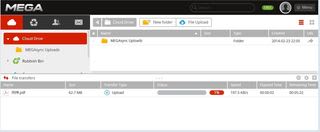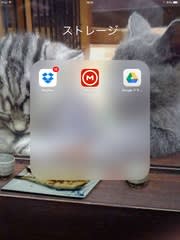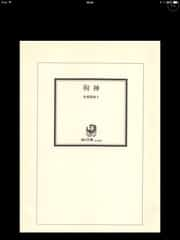スタッフの堀内です。
先週末、実家の父から「新しいPCを買いたいので一緒に電気屋へ行って欲しい。」とお願いされ行ってきました。
父が今使っているパソコンはXPなので、4月になる前に、そして増税前に8.1を買いたいということでした。
冬モデルですが、なかなかいいスペックのPCが見つかったのでその場で買って帰り、家で設定してあげました。
そのPCは、画像のようにUSBポートが3.0!
2.0のポートが1つと、3.0のポートが3つあります。
ご存知の方は「今頃この話題?!」とお思いでしょうが、私のPCは古いものをバージョンアップしながら使っているので・・・
見た目の違いは、ポートの中が青くなっていること、一目でわかるようになっていていいですね。
「USB2.0」の規格値 は480Mbps、「USB3.0」の規格値は5Gbps(5000Mbps)。
理論上「USB3.0」は「USB2.0」に比べて約10倍の速度でデータを転送することが可能になりました。
でも、これはあくまで理論値なので、実際は「USB2.0」の2倍~3倍程度の転送速度だそうです。
この3.0ポートを有効に使うためには、接続するものもUSB3.0対応のものでないと意味がありません。


これからUSBメモリや外付けハードディスクなどを買う予定の方は、3.0対応のものを買っておくと、
PCを新しくした時にいいですね。
USBメモリをポートに挿す時に、「どっち向き?」とちょっと考えますよね?
知人が持っているUSBメモリは優れもの!
バッファローの「どっちもUSB」シリーズ。


向きを気にせずUSBポートに挿すことができるUSBコネクターです!
ちょっとしたことですが、毎回のストレスが軽減されますよね。
どっち向きでもOKといえば、AppleのiPhone5や最新iPadコネクタはどっち向きでもOK。
やっぱりみんな、このちょっとしたストレスを厄介に感じているのですよね!?